
COD steht für Call of Duty, ein onlinebasiertes Handyspiel, das für seine realistischen Grafiken bekannt ist. Dieses Spiel hat zwei Modi – Battle Royale und Multiplayer-Modus. Sie können das Spiel einfach aus dem Google Play Store herunterladen und installieren. Viele Benutzer verwenden Controller des Spiels, da es ihnen hilft, mit einem Controller gut zu spielen.
Kürzlich berichteten viele Spieler, dass sie keine Controller auf ihren Geräten verwenden konnten. Um Ihnen zu helfen, habe ich diesen Artikel erstellt, um zu beheben, dass der mobile Call of Duty-Controller unter Android 12 nicht funktioniert.
Gründe dafür, dass der COD Mobile Controller auf Android nicht funktioniert
Hier sind einige Gründe, warum der COD-Controller auf Ihrem Android-Gerät nicht funktioniert. Sie sind:
- Verbindungsproblem: Wenn Ihr Controller nicht richtig an Ihr Telefon angeschlossen ist, kann das Problem auftreten
- Ältere Version von COD: Wenn Sie längere Zeit eine ältere Version von COD verwenden, kann dies der Grund für das Problem sein, mit dem Sie konfrontiert sind
- Der Controller ist nicht kompatibel: Wenn der Controller, den Sie verwenden möchten, mit Ihrem Telefon nicht kompatibel ist oder nicht unterstützt wird, kann ein Problem auftreten
- Beschädigter Controller: Wenn Ihr Controller beschädigt ist, funktioniert er nicht und Sie können Probleme bekommen
So beheben Sie, dass der Call of Duty Mobile Controller nicht funktioniert
Nachdem Sie die Gründe durchgegangen sind, ist es jetzt an der Zeit, die möglichen Korrekturen für COD zu verfolgen und anzuwenden, die auf Telefonen nicht funktionieren.
Lesen wir also weiter.
Lösung 1: Starten Sie die COD-App neu
Die erste Lösung, die zur Behebung des Problems vorgeschlagen wird, besteht darin, die App zu schließen und erneut zu starten. Prüfen Sie jedoch vor dem Neustart, ob der Controller richtig angeschlossen ist oder nicht. Sie können den Zustand des Controllers überprüfen, indem Sie das Hauptmenü aufrufen.
Wenn die Befehle nicht funktionieren, können Sie ein Match spielen, um sicherzustellen, dass der Controller ordnungsgemäß funktioniert. Denken Sie auch daran, dass Sie Ihren Controller niemals mitten in einem Spiel anschließen. Sie müssen das Spiel also erneut starten.
Gehen Sie dazu wie folgt vor:
- Suchen Sie die COD -App auf Ihrem Gerät
- Halten Sie dann das App-Symbol gedrückt
- Wählen Sie als Nächstes App-Info
- Klicken Sie danach auf die Option Force Stop
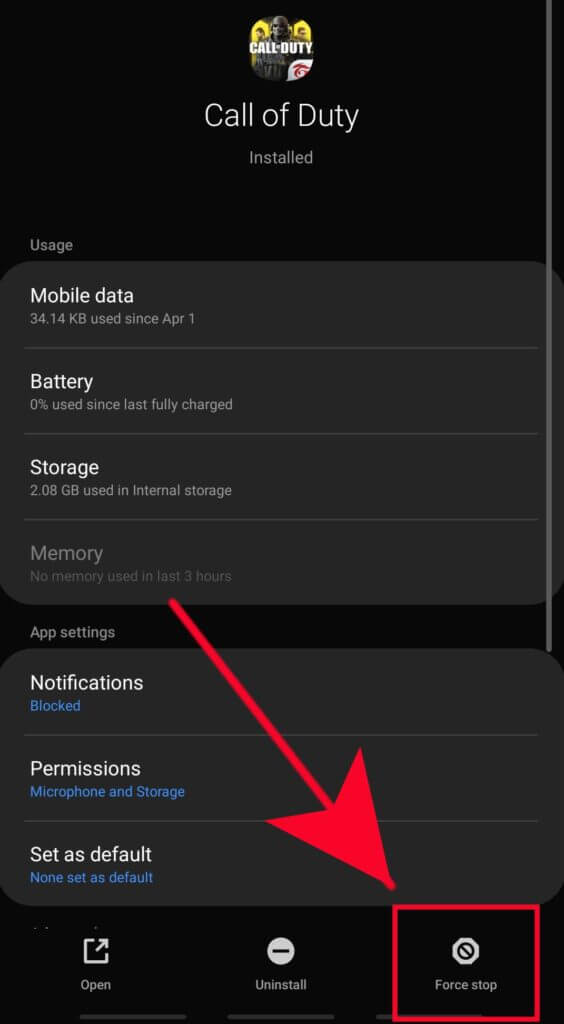
- danach zur COD- App zurück und öffnen Sie sie
Lösung 2: Überprüfen Sie Ihre Verbindung
Der nächste Grund für das Problem kann sein, dass Ihr Controller nicht an Ihr Telefon angeschlossen ist. Wenn Sie eine Kabelverbindung verwenden, stellen Sie sicher, dass das Kabel nicht beschädigt ist.
Weil ein beschädigtes Kabel häufig unterbrochen werden kann und der Grund für COD-Einfrieren/nicht funktionierende Probleme sein kann. Während ein über Bluetooth verbundener drahtloser Controller eine Verbindung mit dem richtigen Gerät innerhalb einer erforderlichen Reichweite herstellen sollte.
Lösung 3: Starten Sie Ihr Telefon neu
Ein Neustart Ihres Geräts ist eine weitere Option, um zu beheben, dass der COD Mobile Controller nicht funktioniert. Einige interne Probleme und mehrere im Hintergrund laufende Apps können der Grund für Ihr Problem sein. In solchen Fällen kann Ihnen ein Neustart Ihres Geräts helfen, das Problem zu lösen.
Befolgen Sie die folgenden Schritte:
- Halten Sie zuerst die Power -Option auf Ihrem Telefon gedrückt
- Wählen Sie als Nächstes die Option Neustart auf Ihrem Bildschirm

- Warten Sie nun, bis sich Ihr Gerät neu startet. Schließen Sie danach den Controller wieder an und prüfen Sie, ob das Problem behoben ist.
Lösung 4: Überprüfen Sie den Controller richtig
Sie sollten überprüfen, ob es irgendein Problem mit dem Controller selbst gibt. Trennen Sie zuerst den Controller und stellen Sie dann sicher, dass der Akku Ihres Geräts vollständig aufgeladen ist. Wenn die Batterie schwach ist, kann das COD-Spiel den Controller nicht erkennen.
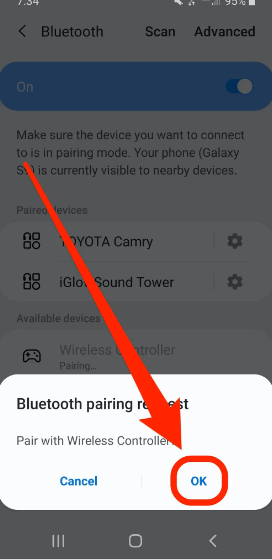
Stellen Sie außerdem sicher, dass Ihr Controller mit dem Gerät verbunden ist. Nachdem Sie alle Methoden überprüft haben, prüfen Sie, ob der Controller jetzt funktioniert.
Lösung 5: Authentifizieren Sie die Einstellungen für die Controller-Unterstützung
Als nächstes können Sie die Einstellungen im Spiel für die Controller-Unterstützung überprüfen. Dies kann Ihnen auch helfen, das Problem leicht zu beseitigen.
So können Sie dies tun:
- Verbinden Sie zuerst den Controller über Bluetooth mit Ihrem Telefon
- dann zu CODM und wählen Sie Controller-Einstellungen im Einstellungsmenü
- Überprüfen Sie danach, ob der Controller als verknüpft angezeigt wird oder nicht, und stellen Sie außerdem sicher, dass die Controller-Unterstützung aktiviert ist
Lösung 6: Verwenden Sie den besten Controller
Versuchen Sie immer, den offiziellen und besten COD-Controller zu verwenden. Es wird immer empfohlen, solche Probleme auf Ihrem Gerät zu vermeiden. Einige bekannte Controller sind Xbox Core, SteelSeries, DualShock PS4, Sony Dual Sense, 8Bitdo Pro 2 usw.
Lösung 7: Aktualisieren Sie Ihr COD-Spiel
Wenn Sie eine ältere Version von COD verwenden und längere Zeit nicht aktualisiert haben, kann dies der Grund dafür sein, dass Ihr COD-Controller nicht funktioniert. Die neue Version enthält verschiedene Funktionen, mit denen laufende Probleme einfach behoben werden können.
Hier sind die folgenden Schritte:
- Öffnen Sie zuerst Google Play Store auf Ihrem Android-Gerät
- Tippen Sie dann auf das Profilzeichen
- Wechseln Sie als Nächstes zum Abschnitt Meine Apps & Spiele
- Suchen Sie danach das COD -Spiel und prüfen Sie, ob es Updates gibt
- Klicken Sie nun auf die Schaltfläche Aktualisieren und warten Sie, bis die Installation abgeschlossen ist
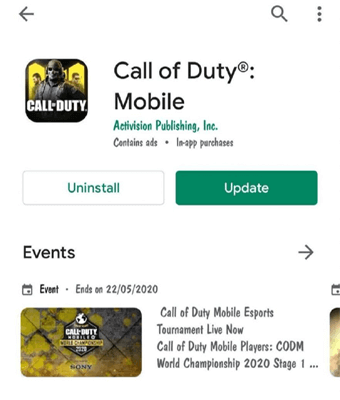
- Schließen Sie schließlich nach Abschluss des Aktualisierungsvorgangs den Controller an Ihr Android-Telefon an und öffnen Sie das COD-Spiel, um zu prüfen, ob das Problem weiterhin besteht.
Lösung 8 : Ultimative Lösung Call of Duty (COD) funktioniert nicht auf Android
Wenn Sie immer noch nach einer fortgeschrittenen Lösung suchen, um das Problem zu beheben, sollten Sie sich für das Android Reparaturtool entscheiden. Dieses professionell empfohlene Programm hilft Benutzern, COD-Fehler auf Android-/Samsung-Telefonen zu beheben, die nicht funktionieren. Das Beste daran ist, dieses Tool zu verwenden, alle Arten von Fehlern oder Problemen können ohne weitere Probleme behoben werden.
Mehrere andere Probleme wurden ebenfalls behoben, wie z. B. Google Meet stürzt weiterhin ab, Minecraft stürzt weiterhin ab, Roblox stürzt weiterhin ab, die Systembenutzeroberfläche wurde angehalten und vieles mehr. Es unterstützt alle Arten von Android-Geräten und macht das Telefon mit einem Klick normal.
Daher wird dieses Tool dringend empfohlen, da es Benutzern ermöglicht, jede Art von Problem ohne Datenverlust zu lösen.
Android-Reparatur - 1 Klicken Sie auf Reparatur-Tool für Android
Beheben Sie Probleme oder Fehler auf Android ganz einfach mit einem Klick-Reparatur-Tool. Behebt alle Android-Fehler ohne Probleme:
- Möglichkeit, mehrere Android-Systemprobleme oder Fehler wie zu beheben Schwarzer Bildschirm des Todes, Apps stürzen immer wieder ab, stecken in der Boot-Schleife usw.
- Hilft, das Android-System wieder normal zu machen, ohne dass Kenntnisse erforderlich sind
- Hat die höchste Erfolgsrate, um alle Arten von Android-Fehlern zu beheben

Fazit
Hier in diesem Artikel habe ich alle möglichen Methoden besprochen, um das Problem zu lösen, dass der Controller im COD-Spiel nicht funktioniert. Ich bin sicher, dass Ihr Problem behoben ist, nachdem Sie alle Methoden befolgt haben. Für eine erweiterte Lösung sollten Sie sich für das Android Reparaturtool entscheiden und das Problem mit einem Klick beheben.

Kim Keogh is a technical and creative blogger and an SEO Expert. She loves to write blogs and troubleshoot several issues or errors on Android and iPhone. She loves to help others by giving better solutions to deal with data recovery problems and other issues.

